- Microsoft เพิ่มความสามารถในการบันทึกวัตถุกราฟิกเช่น รูปร่าง ชาร์ต, และ กล่องข้อความเช่น รูปภาพ ใน สำนักงานแอพ.
- คุณจะสามารถทำเช่นเดียวกันสำหรับ SmartArt, โมเดล 3 มิติ, ไดอะแกรม, ภาพหน้าจอ, และ SVGของ
- ของเรา หน้าซอฟต์แวร์ มีข้อมูลมากมายเกี่ยวกับเครื่องมือดิจิทัลที่มีประโยชน์ ให้สำรวจและบุ๊กมาร์กไว้เพื่อใช้ในภายหลัง
- หากคุณต้องการทราบข้อมูลตัวเอง โปรดไปที่ ศูนย์ข่าว เพื่อสิ่งที่น่าสนใจทุกครั้ง
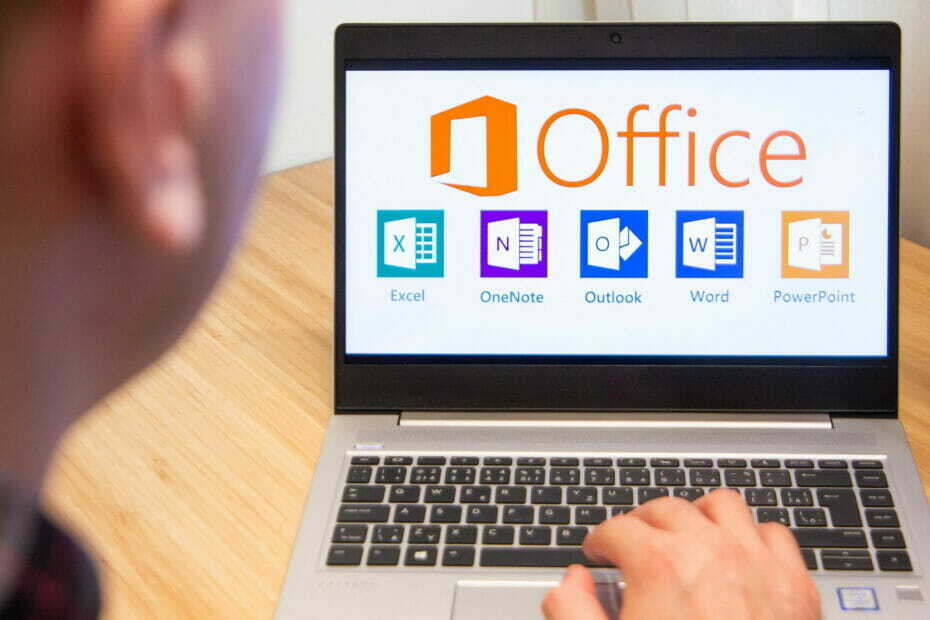
หลังจากที่พวกเขาเพิ่ม ช่องแสดงความคิดเห็นใน Word, Microsoft กำลังเปิดตัวฟีเจอร์ใหม่ที่จะเปลี่ยนวิธีการใช้งานแอป Office ของคุณ
ไม่นานมานี้พวกเขาเพิ่มคุณสมบัติให้กับ ทำงานอัตโนมัติใน Excelซึ่งเป็นคุณสมบัติที่จะช่วยคุณประหยัดเวลาในการทำงานซ้ำๆ
ฟีเจอร์ใหม่สำหรับ Microsoft Word, Excel และ Outlook คือการบันทึกองค์ประกอบต่างๆ เป็น elements รูปภาพ.
ฉันจะบันทึกวัตถุกราฟิกเป็นรูปภาพใน Microsoft Office ได้อย่างไร
Microsoft เพิ่มความสามารถในการบันทึกวัตถุกราฟิกเช่น รูปร่าง แผนภูมิ และ กล่องข้อความเป็นรูปภาพในแอป Office
นอกจากนี้ใน เอกสารปล่อยตัว, Microsoft ยังกล่าวด้วยว่าคุณจะสามารถทำเช่นเดียวกันสำหรับ SmartArt โมเดล 3 มิติ ไดอะแกรม ภาพหน้าจอ และ SVG

ฉันจะใช้คุณสมบัติบันทึกเป็นรูปภาพใหม่ได้อย่างไร
การใช้คุณลักษณะใหม่นี้ทำได้ง่ายเพียงแค่คลิกขวาที่องค์ประกอบกราฟิกและเลือกตัวเลือกบันทึกเป็นรูปภาพจากเมนูแบบเลื่อนลง
หลังจากนั้น คุณจะต้องเลือกปลายทางที่คุณต้องการบันทึกและรูปแบบเท่านั้น คุณสามารถเลือกระหว่าง PNG, JPEG, GIF, TIF หรือ BMP
ฟีเจอร์บันทึกเป็นรูปภาพพร้อมใช้งานแล้วใน Word Excel และ Outlook ให้กับผู้ใช้ที่ทำงานอยู่ รุ่นเบต้าเวอร์ชัน 2007 รุ่น 12901.10000 หรือใหม่กว่า บน วินโดว์.
Microsoft เพิ่มการยอมรับ Microsoft 365 ด้วยเว็บไซต์ใหม่
ในแนวเดียวกันกับคุณสมบัติการทำงานล่าสุด Microsoft แนะนำ เว็บไซต์ใหม่ เพื่อรวบรวมเนื้อหาและเครื่องมือทั้งหมดจากบริการ Microsoft 365 เพื่อเพิ่มการใช้งานแอป office ขององค์กร
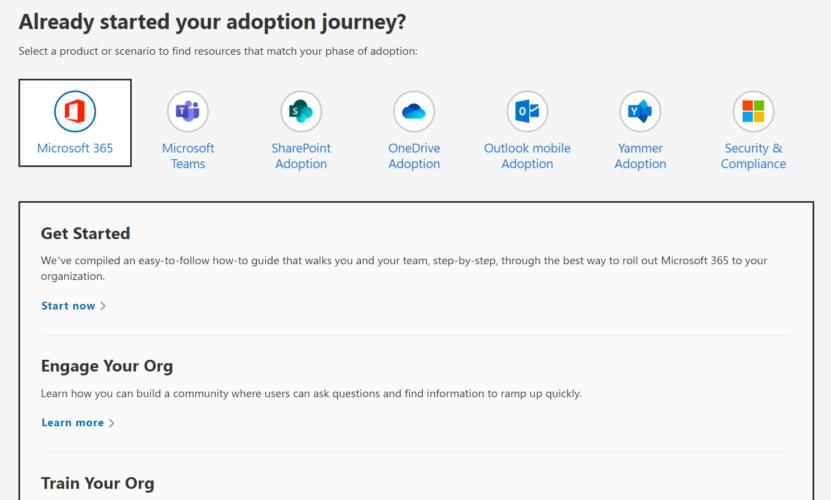
บรรทัดแรกคือ Microsoft 365 แต่คุณสามารถค้นหาซอฟต์แวร์องค์กรอื่นๆ ของ Microsoft เช่น Teams, SharePoint, OneDrive และ Yammer
คุณยังสามารถค้นหาข้อมูลทั้งหมดเกี่ยวกับความปลอดภัยและการปฏิบัติตามข้อกำหนดสำหรับองค์กรของคุณได้อีกด้วย
นี่คือลมหายใจที่สดชื่นสำหรับผู้มีอำนาจตัดสินใจ เนื่องจากขณะนี้พวกเขาสามารถค้นหาข้อมูลสำคัญทั้งหมดได้ในที่เดียว
คุณคิดอย่างไรเกี่ยวกับการเพิ่มเติมล่าสุดจาก Microsoft? วางบรรทัดในส่วนความคิดเห็นด้านล่าง

![การเชื่อมต่อกับเซิร์ฟเวอร์ KMS ล้มเหลว? แก้ไขเลย [8 ขั้นตอน] 🛠️](/f/1686f090bc7fbf867269239a4b6c4e67.jpg?width=300&height=460)
